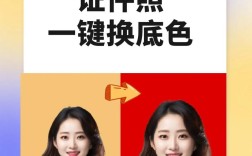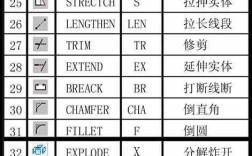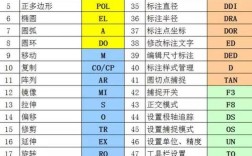在CAD软件中,连续线段命令是绘图中最基础且高频使用的功能之一,它允许用户通过指定一系列点来创建由多条直线段组成的连续路径,无论是绘制建筑平面图的墙体轮廓、机械零件的外形结构,还是设计电路板的走线,连续线段命令都发挥着不可替代的作用,以下将从命令启动、操作步骤、参数设置、实用技巧及常见问题等多个维度,详细解析CAD连续线段命令的使用方法与注意事项。
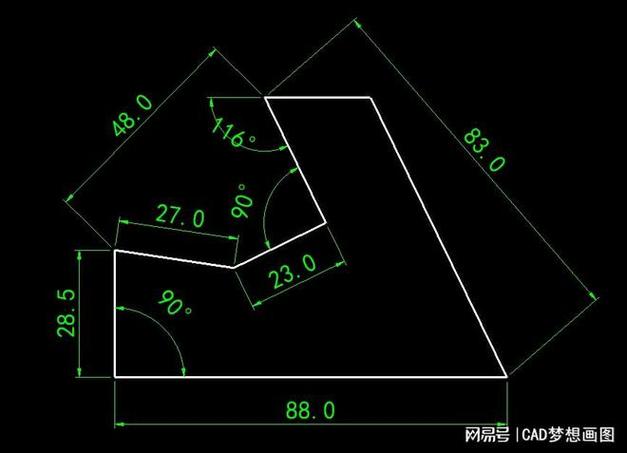
命令的启动方式
在CAD中,启动连续线段命令主要有以下三种途径,用户可根据操作习惯选择最便捷的方式:
- 功能区面板:在“常用”或“绘图”选项卡中,找到“直线”工具按钮(通常显示为“↗”图标),单击即可激活命令。
- 命令行输入:在软件底部的命令行窗口中直接输入快捷命令“LINE”(或简化命令“L”),按回车键或空格键确认。
- 菜单栏调用:通过顶部菜单栏依次选择“绘图”→“直线”选项,同样可以启动命令。
启动命令后,命令行会提示“指定第一个点:”,此时用户需通过鼠标点击或输入坐标值来确定连续线段的起点。
连续线段的绘制步骤
连续线段的核心操作在于通过逐点定义来构建线段序列,具体步骤如下:
- 确定起点:在绘图区域中单击鼠标左键,或输入绝对坐标(如“0,0”)和相对坐标(如“@10,5”)来指定第一个点。
- 定义后续点:移动鼠标,线段会动态延伸至当前光标位置,此时可通过以下方式确定下一个点:
- 直接点击:在目标位置单击,生成当前线段并自动进入下一段绘制;
- 输入坐标:输入相对坐标值(如“@20,0”表示沿X轴正方向延伸20单位),或极坐标值(如“@30<45”表示长度30、角度45°的线段);
- 动态输入:启用“动态输入”功能(F12键)后,光标附近会显示坐标提示框,可直接输入长度和角度值。
- 完成绘制:当所有线段绘制完成后,按回车键、空格键或右键选择“确认”结束命令,若需中断绘制,可按ESC键或右键选择“取消”。
命令参数与选项解析
在连续线段绘制过程中,命令行会实时显示相关参数和选项,合理利用这些功能可提升绘图效率:
| 参数/选项 | 功能说明 | 操作示例 |
|------------|----------|----------|
| 闭合(C) | 将连续线段的终点与起点连接,形成封闭图形 | 绘制第三点后,输入“C”并回车,自动生成最后一段线段并结束命令 |
| 放弃(U) | 撤销上一段线段,可多次输入以逐步回退 | 绘制第五点后发现错误,输入“U”删除第五段线段,再输入“U”删除第四段 |
| 长度(L) | 通过指定长度绘制与上一段线段方向相同的线段 | 输入“L”后输入数值“50”,则下一段线段长度为50,方向与当前线段一致 |
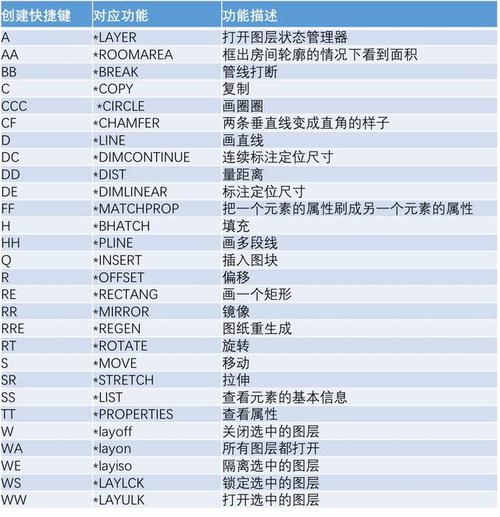
结合“正交模式”(F8键)可绘制水平或垂直线段;“极轴追踪”(F10键)能按预设角度(如15°增量)创建倾斜线段,这些辅助功能能显著提升绘图的精确性和规范性。
实用技巧与注意事项
-
坐标输入的灵活性:
- 绝对坐标(如“100,50”)适用于已知精确坐标值的情况;
- 相对坐标(如“@30,20”)常用于基于前一点的增量绘制,是连续线段中最常用的输入方式;
- 动态输入模式下,可直接在光标提示框中输入长度和角度,无需切换命令行。
-
高效绘制技巧:
- 重复命令:连续线段命令结束后,直接按回车键可快速启动新的直线命令,且默认以上次终点为起点;
- 对象捕捉:启用“端点”“中点”“交点”等捕捉模式(F3键),可精准连接已有图形的关键点;
- 构造线辅助:若需绘制多条平行线或等长线段,可先绘制一条参考线,再通过“偏移”(OFFSET)或“复制”(COPY)命令快速生成。
-
常见错误避免:
- 误触“闭合(C)”导致图形意外封闭,需注意命令行提示;
- 忘记关闭“动态输入”时,坐标输入可能受干扰,建议根据绘图需求灵活开关该功能;
- 在绘制复杂连续线段时,频繁使用“放弃(U)”可能导致操作混乱,建议定期保存文件并使用“块”功能管理重复图形。
与其他绘图命令的配合
连续线段命令并非孤立存在,与其他命令配合使用可发挥更大效能:
- 多段线(PLINE):相比连续线段,多段线可创建整体图形,支持圆弧、宽度等属性,适合绘制复杂轮廓;
- 阵列(ARRAY):将连续线段绘制的单元图形通过矩形或环形阵列快速复制;
- 修剪(TRIM):利用连续线段作为剪切边界,对其他图形进行修剪操作。
相关问答FAQs
问题1:连续线段命令绘制过程中如何撤销多步操作?
解答:若需撤销多段已绘制的线段,可在命令行中连续输入“放弃(U)”并回车,每输入一次“U”即可删除最后一段线段,若需撤销更早的操作,可使用“放弃”命令(快捷键UNDO)或通过标准工具栏的“放弃”按钮(↶)逐步回退,建议启用“自动保存”功能,避免因误操作导致数据丢失。
问题2:如何将连续线段合并为单一对象?
解答:默认情况下,连续绘制的多条线段是独立对象,需通过“编辑多段线(PEDIT)”命令合并:
- 输入“PEDIT”并回车,选择其中一条线段;
- 在命令行提示下选择“合并(J)”选项;
- 依次选择所有需要合并的线段,按回车键确认,合并后,所有线段将转化为一条多段线,可统一调整宽度、线型等属性,需注意,该操作仅适用于共线或首尾相连的线段,不相交的线段无法直接合并。